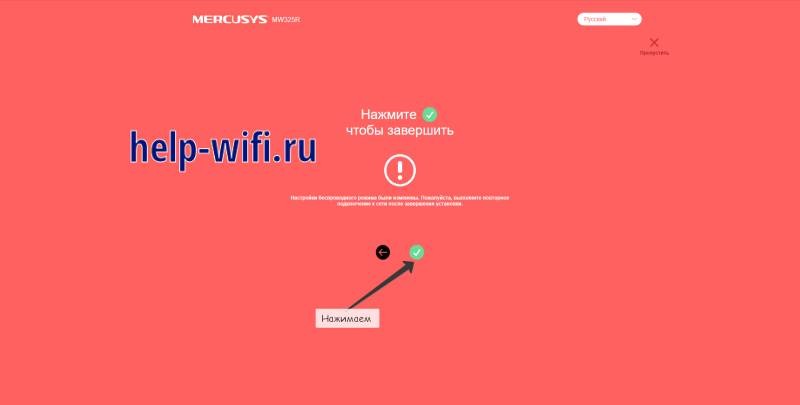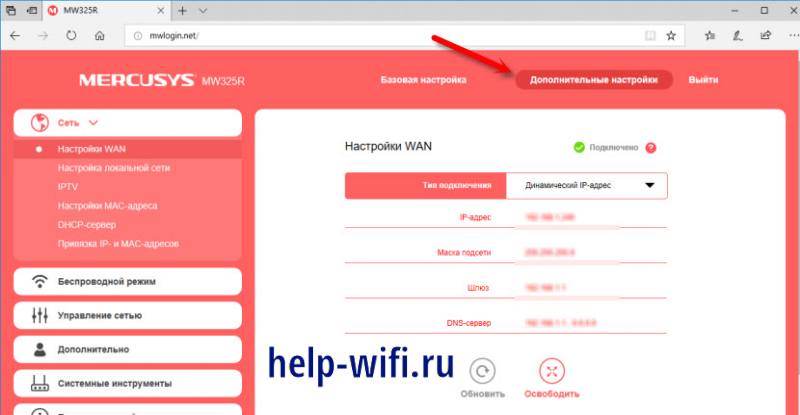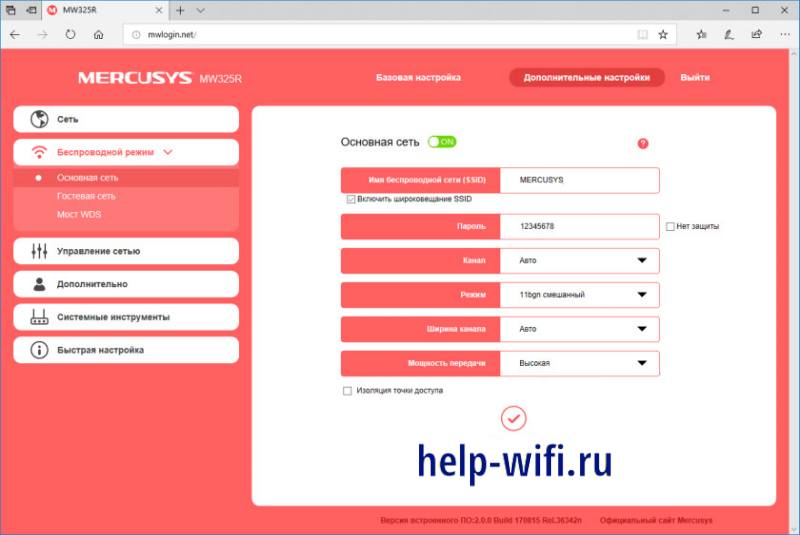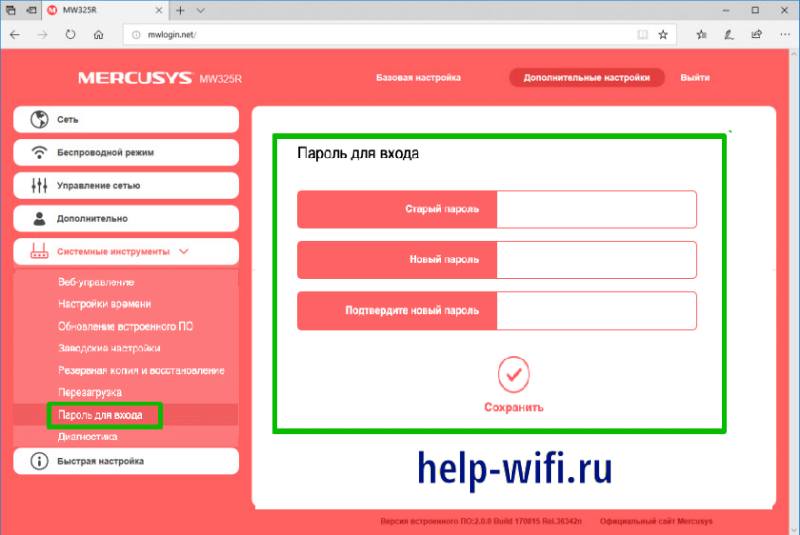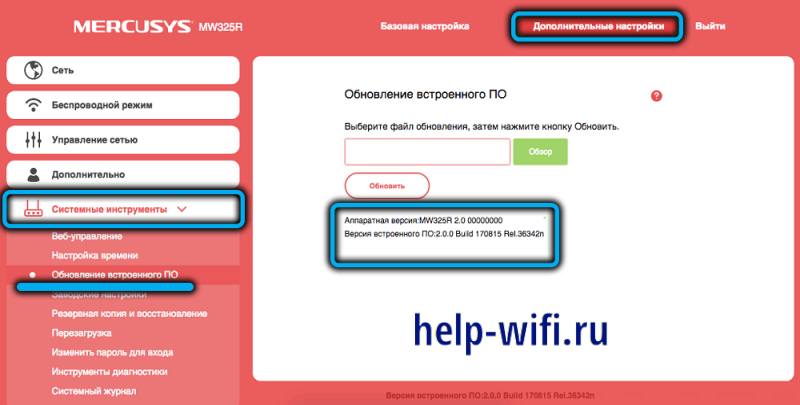Как зайти в настройки роутера, если забыл пароль?
Привет! Когда в какой-то инструкции пишу, что нужно зайти в настройки маршрутизатора, то стараюсь подробно описывать сам процесс, как войти в панель управления, что бы выполнить там какие-то настройки. В большинстве случаев, это не вызывает каких-то сложностей. Но часто бывает такое, что мы просто забыли пароль, и появляется много вопросов, как в таком случае попасть в настройки.
Сам вопрос по входу в настройки роутера, если забыли пароль, не очень понятен. Потому что в роутере есть как минимум два пароля. И не понятно какой из них вы забыли, и в чем проблема конкретно в вашем случае.
- Пароль который используется для подключения к вашей Wi-Fi сети.
- И пароль, который нужно указать для входа в настройки роутера. Чаще всего именно этот пароль меняют, и успешно забывают его. Понятное дело, что пока мы не укажем правильный пароль, в настройки маршрутизатора мы не попадем. Ну а заводской пароль не подходит (который как правило admin), так как мы его сменили.
Вот с такими проблемами можно столкнутся в процессе входа в панель управления роутера. Сейчас мы рассмотрим решение исходя из вашего случая, рассмотрим оба варианта.
Если забыли пароль от Wi-Fi и не можете зайти в настройки роутера
Это первый вариант, в котором мы не помним пароль именно от нашей Wi-Fi сети. И возможно, не можем к ней подключится. А в настройки роутера нам нужно зайти для того, что бы посмотреть, или поменять пароль.
В таком случае, все очень просто:
- Во-первых, у нас есть очень подробная инструкция о том, что делать, если забыли пароль от Wi-Fi. Можно посмотреть пароль на компьютере (если он есть), просто вспомнить его. Подключится к беспроводной сети и зайти в панель управления.
- Во-вторых, можно зайти в настройки маршрутизатора с того устройства, которое в данный момент уже подключено к вашему Wi-Fi. И уже в настройках роутера посмотреть забытый пароль, или сменить его.
- В-третьих, подключаемся к роутеру по сетевому кабелю, и заходим в панель управления. В таком случае, пароль от Wi-Fi нам совсем не понадобится. Если не знаете как подключиться к роутеру по кабелю, то вот подробная инструкция на примере TP-LINK.
С этой проблемой я думаю разобрались.
Если забыли пароль от входа в настройки роутера
Это происходит чаще всего. Панель управления каждого маршрутизатора защищена паролем. Там нужно указывать имя пользователя и пароль. Это нужно для защиты настроек, что бы все кто подключается к вашей сети, не смогли получить к ним доступ.
Если роутер новый, еще не настроенный, то используется стандартный пароль и имя пользователя. В большинстве случаев, это admin и admin. Или вообще никакой защиты нет. Этот пароль мы устанавливаем или меняем уже в процессе настройки роутера. Я всегда в своих инструкциях советую это делать. И даже есть отдельная статья по смене/установке пароля admin.
Так вот, этот пароль мы сменили, настроили роутер, и забыли его. А тут нам срочно понадобилось зайти в настройки, и пароль мы не помним. На странице авторизации указываем какое-то имя и пароль, но ничего не происходит, страница просто перезагружается, или получаем сообщение, что пароль неверный.
Вот и все, в настройки нам никак не попасть. Если не получится вспомнить эти данные, а возможно и не вы меняли пароль, то придется делать сброс настроек роутера. После этого мы зайдем в панель управления по заводским настройкам, который указаны снизу роутера, на наклейке.
Что бы сделать сброс настроек, нужно примерно на 10 секунд зажать кнопку, которая обычно подписана как: RESET, WPS/RESET, Срос, Default. Все зависит от модели вашего руотера. Кнопка может быть утоплена в корпус, и нажимать на нее нужно чем-то острым. Питание маршрутизатора должно быть включено. Выглядит эта кнопка примерно вот так:
После возврата к заводским настройкам, для входа в панель управления используйте данные, который указаны на самом маршрутизаторе. Если там не указаны заводские данные, значит по умолчанию пароля нет.
Если возникнут трудности со сбросом настроек, то у нас на сайте есть подробные инструкции для большинства производителей. Если не найдете, пишите в комментариях, дам ссылку.
Если что-то не получилось, так же пишите, попробуем решить вашу проблему.
На чтение 9 мин Просмотров 2к.
Максим aka WisH
Высшее образование по специальности «Информационные системы». Опыт работы системным администратором — 5 лет.
Задать вопрос
Сегодня разберем один из бюджетных роутеров, а именно Mercusys MW325R. Люди редко покупают домой что-то дорогое, потому что все равно не будут пользоваться всеми возможностями. Это правильный подход, но нужно все равно смотреть на характеристики, чтобы знать, что важно, а что нет. Так что сегодня опишем возможности маршрутизатора, а также расскажем о его настройке и характеристиках.
Содержание
- Обзор Mercusys MW325R
- Характеристики роутера
- Обозначение значков на корпусе
- Настройка MW325R
- Как войти в веб-интерфейс
- Параметры интернета и включение Wi-Fi
- Сброс и смена пароля
- Обновление прошивки маршрутизатора
- Отзывы пользователей устройства
Обзор Mercusys MW325R
Mercusys MW325R – это Wi-Fi роутер, который относится к категории недорогих устройств. Однако, на коробке написано, что это улучшенный маршрутизатор, все из-за наличия улучшенного n300. Что это такое станет понятно в характеристиках, если сказать кратко, то это немного повышенный класс беспроводной сети.
В комплект поставки входит роутер, блок питания и витая пара для подключения к компьютеру или ноутбуку. Маршрутизатор выпускается в корпусе белого цвета, от других его отличают 4 антенны, расположенные сзади и по бокам от корпуса. Антенны не снимаются, их можно только сложить или повернуть в другое положение, учитывайте это при выборе места размещения.
По бокам корпуса есть вырезы, которые служат для охлаждения устройства и циркуляции воздуха. Никаких активных охлаждающих устройств нет, но это не значит, что внутри не будет скапливаться пыль. Лучше не ставить его на пол и рядом с техникой, которая нагревает воздух. В первом случае все забьется пылью и может выйти из строя, а во втором будет увеличиваться температура, что приведет к сбоям в работе.
Характеристики роутера
Маршрутизатор Mercusys обладает следующими характеристиками:
- Стандарт Wi-Fi : 4 (802.11n);
- Класс Wi-Fi: N300;
- Скорость на 2.4 ГГц: 300 Мбит/с;
- Двухдиапазонный: нет;
- Многопотоковая передача данных: MIMO;
- Мощность передатчика: 20 dBm;
- Антенны: внешние несъемные x4;
- Коэффициент усиления антенны: 5 dBi;
- Тип шифрования: WPA, WPA2;
- Количество LAN портов: 3;
- Скорость проводного соединения: 100 Мбит/с;
- DHCP: есть;
- Статическая маршрутизация: есть;
- Dynamic DNS (DDNS): есть;
- Firewall: есть;
- NAT: есть;
- Транзит VPN-соединений: есть.
Если посмотреть на перечисленные возможности, то можно заметить, что есть только самые основные функции. Нет возможности поднятия дополнительных серверов, фильтрации контента, демилитаризованных зон и возможности резервирования канала через USB-модем.
Маршрутизатор представляет собой типичную рабочую лошадку для использования в квартире по принципу «Поставил и забыл».
Обозначение значков на корпусе
На передней панели есть LED-индикаторы, которые раскрывают информацию о текущем состоянии роутера и о его подключениях. Разберем их подробнее, чтобы при первом взгляде на маршрутизатор вы понимали его состояние.
Индикаторы:
- Первый индикатор показывает состояние устройства. В норме горит зеленым светом. Если часто мигает или переключился на другой цвет, то стоит проверить состояние устройства.
- Следующие три значка показывают состояние подключения проводного соединения. Если они горят зеленым и слегка помаргивают, то все в порядке. Каждый из них отвечает за один порт, расположенный на задней части роутера.
- Последний значок показывает состояние подключения к глобальной сети. В нормальном состоянии горит зеленым или слегка помаргивает.
Если индикаторы горят зеленым, то все в порядке. Три штуки в середине могут не гореть, если нет подключенных проводных соединений, так что на них можете не обращать внимания. Если же они не горят, а кабель подключен, то проблема может быть в устройстве или проводе.
Настройка MW325R
Переходим к настройкам маршрутизатора. Здесь нет ничего сложно, но учтите, что способ подключения только один – через веб-интерфейс. Приложений или еще чего-то подобного нет. Правда, подключаться по проводу не обязательно, роутер сразу имеет вайфай сеть, посмотрите её название на наклейке в нижней части устройства.
Подключитесь по проводу к одному из желтых портов или через вайфай к беспроводной сети. Обычно на вайфае нет пароля, если он есть, то написан на наклейке. Не забывайте о том, что после смены имени сети в настройках, вас выкинет из интерфейса и придется входить заново.
Как войти в веб-интерфейс
Подключитесь к роутеру кабелем или через беспроводную сеть. На подключенном устройстве откройте браузер и введите в адресной строке http://mwlogin.net. Откроется окно первичной настройки. Если вы запустили первый раз, то перед вами будет окно со сменой пароля. Он не установлен, поэтому его придется задать вручную.
Введите в обе строки одинаковый пароль и подтвердите действие. Пароля по умолчанию нет, так что запишите его куда-то. Если забудете, то придется сбрасывать роутер до заводских настроек и заново задавать все параметры.
После ввода пароля появится окно с быстрой настройкой. В первом пункте щелкните по строке и выберите свой тип подключения. После этого нажмите на стрелочку снизу для перехода к следующему разделу.
Следующее окно будет содержать параметры, необходимые для установки связи по вашему типу подключения. При динамическом подключении не потребуется вводить ничего. В некоторых случаях нужно указать имя пользователя и пароль, в некоторых потребуется еще адрес сервера или ваш. Все данные посмотрите в договоре с провайдером.
В следующем разделе происходит настройка беспроводной сети. Задайте новое имя и пароль, можете поменять тип шифрования. На последнем окне будет подтверждения завершения настройки. До нажатия на зеленую галочку вы можете вернуться в любой из пунктов и что-то там исправить.
Параметры интернета и включение Wi-Fi
Для изменения каких-то параметров подключения к интернету, перейдите в левом столбце в раздел «Сеть», а оттуда в «настройка WAN». В правой части представлен набор параметров, отвечающий за подключение к интернету. В верхней строке выберите другой тип подключения, чтобы сменить параметры.
Для настройки вайфай в левой колонке щелкните «Беспроводной режим» и перейдите в раздел «Основная сеть». В правой части окна появятся все доступные настройки беспроводной сети. Выставьте нужные параметры, после завершения работы нажмите на кнопку внизу для сохранения изменений.
Сброс и смена пароля
Перейдите в раздел системных настроек. Если вы его не видите, то нажмите на «Дополнительные настройки» или «Расширенные настройки» в верхней части меню. Теперь в левой колонке выберите «Пароль для входа». После нажатия на него, в правой части откроется окно для смены пароля.
Более радикальный способ включает выбор пункта «Заводские настройки» и сброс устройства. Если вы даже не можете попасть в меню, то нажимайте кнопку Reset и держите её в течение 20 секунд, пока роутер не перезагрузится.
Обновление прошивки маршрутизатора
Все делается через системные настройки, для их открытия не забудьте щелкнуть по «Дополнительным настройкам» в верхнем углу. Откройте раздел «обновление встроенного ПО». Смотрите в правую часть экрана, там написана текущая версия прошивки.
Теперь, когда вы её узнали, идите на официальный сайт, ищите свою модель роутера и смотрите, как прошивка вышла последней. Если это не ваша, то скачайте и распакуйте её на компьютере. Теперь снова зайдите в роутер и нажмите «Обзор». Укажите путь до прошивки и нажмите на кнопку «Обновить». Дождитесь окончания процесса, не выключайте и не перезагружайте маршрутизатор.
Отзывы пользователей устройства
Отзывы достаточно смешанные. Всем нравится простота настройки маршрутизатора и его неприхотливость в использовании. Много людей отмечает неплохую связь и мощные антенны. В некоторых местах их недостаточно для пробития толстых бетонных перекрытий. Встречается проблема с тем, что роутер режет связь.
Главное, что стоит отметить, некоторые роутеры вышли с багованной прошивкой. Симптомы: очень слабый сигнал и низкая скорость интернет соединения, скорость по кабели в районе 18-30 Мбит/сек. Лечится это все установкой последней версии прошивки. Другие способы не помогают.
Не вздумайте покупать более мощный бок питания, как советуют некоторые.
Роутер Mercusys показывает неплохие результаты для своего ценового сегмента. Некоторые его возможности уже устарели, так что стоит брать на дачу или туда, где еще нет хорошего интернета. Максимальная скорость по проводу всего 100Мбит/сек, а по вайфай всего один диапазон и скорость в 300 Мбит/сек. В остальном это просто и надежное устройство, которое не придется часто перенастраивать.
Для того чтобы получить доступ к настройкам роутера Mercusys, вам потребуется выполнить несколько простых шагов. Однако перед тем как начать, важно убедиться, что ваш компьютер или мобильное устройство подключены к той же сети, что и роутер.
Для начала, откройте ваш веб-браузер и введите адрес mwlogin.net в адресной строке. Если вы используете роутер Mercusys, вы будете перенаправлены на страницу входа в настройки роутера.
На странице входа вам потребуется ввести логин и пароль для доступа к настройкам роутера Mercusys. Обычно логин и пароль по умолчанию указаны на наклейке на самом роутере. Если вы не знаете логин и пароль, вам придется сбросить настройки роутера до заводских настроек.
После успешного входа в настройки роутера Mercusys, вы сможете настроить различные параметры, такие как Wi-Fi-сеть, пароль Wi-Fi, безопасность, управление устройствами и т.д. Будьте осторожны при изменении настроек роутера, так как неправильные настройки могут привести к проблемам с подключением к Интернету или безопасности сети.
Проверка подключения и доступ к роутеру
Чтобы проверить подключение к роутеру Mercusys и получить доступ к его настройкам, вам понадобится убедиться, что устройство правильно подключено. Во-первых, убедитесь, что ваш компьютер или мобильное устройство находятся в той же сети, что и роутер.
Проверьте, что роутер включен и работает. Если индикаторы на передней панели роутера не горят, проверьте подключение к электрической сети и убедитесь, что кабели правильно подключены.
Если вы подключены к роутеру по кабелю Ethernet, убедитесь, что соединение между вашим компьютером и роутером верное. Проверьте, что кабель правильно вставлен в порт Ethernet на обоих концах.
Если вы пытаетесь получить доступ к роутеру через Wi-Fi, убедитесь, что ваше устройство подключено к правильной Wi-Fi сети. Проверьте, что пароль Wi-Fi введен правильно и что уровень сигнала сети достаточно сильный для стабильного подключения.
Если вы все еще не можете получить доступ к роутеру, попробуйте перезагрузить его. Для этого отключите его от электропитания на несколько секунд, а затем снова подключите.
Если после всех этих действий вы все еще не можете получить доступ к роутеру, возможно, вам понадобится обратиться к специалистам технической поддержки или провайдеру интернет-услуг.
Установка пароля для безопасного доступа к настройкам
Для обеспечения безопасности и защиты вашей сети роутера Mercusys, рекомендуется установить пароль для доступа к настройкам устройства. Пароль позволит вам контролировать доступ к настройкам роутера и защитить их от несанкционированного доступа.
Для установки пароля, выполните следующие шаги:
- Откройте веб-браузер на устройстве, подключенном к роутеру Mercusys.
- В адресной строке введите адрес веб-интерфейса роутера. Обычно он выглядит как mwlogin.net или 192.168.0.1.
- Нажмите клавишу Enter.
- В открывшейся странице введите имя пользователя и пароль. Если вы впервые заходите в настройки роутера, воспользуйтесь стандартными учетными данными, указанными в инструкции пользователя.
- Найдите раздел настроек безопасности или пароль. Возможно, он называется «Admin Password» или «Security Settings».
- Выберите опцию для установки нового пароля.
- Введите новый пароль в соответствующее поле. Пароль должен быть надежным и состоять из различных символов, включая буквы верхнего и нижнего регистра, цифры и специальные символы.
- Повторите ввод нового пароля в поле подтверждения.
- Сохраните изменения и закройте окно настроек.
После установки пароля, вам будет необходимо использовать его при доступе к настройкам роутера Mercusys. Обязательно запомните пароль или сохраните его в надежном месте, чтобы в случае необходимости вы могли его восстановить или изменить.
Основные настройки роутера и подключение к интернету
Прежде чем приступить к основным настройкам роутера, необходимо подключить его к интернету. Для этого требуется выполнить несколько простых действий.
Подключение к интернету
1. Сначала убедитесь, что ваш роутер Mercusys правильно подключен к проводу от провайдера интернет-услуг. Обычно этот провод подключается к порту WAN на задней панели роутера.
2. После этого подключите роутер к источнику питания и включите его, нажав кнопку питания. Дождитесь, пока индикаторы на роутере загорятся, что означает его полную готовность к работе.
3. Следующим шагом вам понадобится подключить свой компьютер или устройство к роутеру. Используйте проводное или беспроводное подключение, в зависимости от ваших предпочтений и возможностей.
4. После успешного подключения к роутеру, откройте веб-браузер и введите адрес mwlogin.net в строке адреса. Нажмите Enter, чтобы перейти на страницу входа в настройки роутера.
Основные настройки роутера
1. После того, как вы попали на страницу входа в настройки роутера, введите свои учетные данные — логин и пароль. Обычно они указываются на задней панели устройства или в документации.
2. После успешного входа в настройки роутера вы сможете настроить его основные параметры, такие как имя сети (SSID) и пароль для беспроводного подключения.
3. Вы также можете настроить блокировку доступа к определенным веб-сайтам или выбрать режим работы роутера (например, мост или точка доступа).
4. Не забудьте сохранить изменения после внесения всех настроек. Это позволит вашим новым настройкам сохраниться и начать работать.
Теперь вы знаете, как подключить роутер Mercusys к интернету и основные шаги для настройки его параметров. Следуя этим инструкциям, вы сможете сконфигурировать роутер так, чтобы он соответствовал вашим потребностям и обеспечивал устойчивое и безопасное подключение к интернету.
Ответы на вопросы
На какой адрес нужно зайти, чтобы открыть настройки роутера Mercusys?
Для открытия настроек роутера Mercusys необходимо ввести в поле адреса браузера следующий адрес: mwlogin.net.
Что можно сделать, если адрес mwlogin.net не открывает страницу с настройками роутера Mercusys?
Если адрес mwlogin.net не открывает страницу с настройками роутера Mercusys, то можно попробовать использовать IP-адрес роутера, который указан в документации или на задней панели самого роутера.
Какие данные нужно вводить для входа в настройки роутера Mercusys?
Для входа в настройки роутера Mercusys обычно необходимо ввести логин и пароль. Логин и пароль по умолчанию указаны в документации, поставляемой с роутером. Если логин и пароль не известны, можно попробовать использовать комбинации «admin» и «admin», «admin» и «password», «admin» и без пароля.
Что можно настроить в настройках роутера Mercusys?
В настройках роутера Mercusys можно настроить доступ к интернету, настроить беспроводную сеть Wi-Fi, настроить защиту от несанкционированного доступа, настроить порты и перенаправления, настроить брандмауэр, настроить VPN, настроить QoS и другие параметры.
Что делать, если забыли логин и пароль для входа в настройки роутера Mercusys?
Если забыли логин и пароль для входа в настройки роутера Mercusys, то можно попробовать сбросить настройки роутера к заводским значениям. Для этого нужно нажать на кнопку сброса на задней панели роутера с помощью острым предметом, например, скрепкой. После сброса настроек, логин и пароль будут установлены по умолчанию.
На чтение 10 мин Просмотров 156к. Опубликовано
Обновлено
В комментариях часто задают вопрос «Я забыл логин и пароль от WiFi роутера — что делать, как узнать и восстановить?». Если с логином все понятно, то я всегда теряюсь в догадках, какой именно пароль потерял читатель — ключ авторизации для подключения к беспроводной сети или от входа в панель администрирования маршрутизатора (192.168.0.1 или 192.168.1.1)? В этой статье рассмотрим, как восстановить пароль от WiFi и личного кабинета или на крайний случай сбросить его встроенными средствами Windows, Android или из панели управления роутера. Инструкция подходит для любой модели — TP-Link, Asus, D-Link,Zyxel, Keenetic, Tenda, Mercusys, Netis, Ростелеком, Билайн и т.д.
Cпособы восстановления забытого пароля от wifi роутера
Проблема восстановления вай-фай пароля была, есть и всегда будет актуальна, пока существует данный тип беспроводного подключения. Ну действительно, мы вводим его один раз и навсегда про него забываем. А тем временем любая переустановка Windows или даже просто смена сетевого адаптера приводит к тому, что вы не можете получить доступ в Интернет. Разберемся с этим вопросом подробнее.
В ситуации, когда вы хотите подключить к беспроводной сети какой-либо гаджет, но потеряли записанный ключ от вайфай, существует несколько способов восстановить пароль:
- через компьютер
- телефон
- или на самом маршрутизаторе

Александр ВайФайкин
Специалист по WiFi сетям
Задать вопрос
Я считаю, что удобнее всего восстанавливать потерянный пароль от wifi сети именно при помощи компьютера или смартфона, вытянув его из файловой системы Windows или Android. Он наиболее универсален и прост при использовании специальной бесплатной программы.
Как узнать пароль от WiFi на компьютере Windows?
Прежде всего нужно понимать, что все пароли, которые когда-либо вводились для подключения к wifi, сохраняются внутри операционной системы компьютера или смартфона — Windows, Android или iOS — не имеет значения. Они всегда лежат в одном из системных файлов. Поэтому посмотреть ключ от вайфай можно не прибегая к сбросу роутера.
Способов узнать ключ wifi на самом компьютере с установленной на него операционной системой Windows 7, 8 или 10 несколько:
- через программу
- встроенными средствами Windows
Программа Wireless Key View?
Если вы хотя бы раз уже когда-то подключались к сети, пароль от которой требуется вспомнить, то не обязательно для этого взламывать ее с помощью каких-то левых программ. Есть очень хорошая бесплатная утилита, которая выуживает из недр операционной системы Windows когда-то введенный ранее пароль. Называется она Wireless Key View — скачать можно по ссылке. Эта прога работает с любыми даже самыми сложными типа шифрования WPA/PSK и что особенно важно — с любыми версиями Windows — 10, 8, 7 и даже XP.
Скачиваем и запускаем от имени администратора — установки не требуется. После небольшого ожидания программа найдет все ключи от сетей, к которым когда-либо был подключен компьютер при помощи стандартных виндоусовских приложений (Wireless Zero Configuration в Windows XP и WLAN AutoConfig в версиях выше). Короче говоря, если для подключения вы не использовали никаких сторонних приложений, то все найдется.
После этого сохраняем их в отдельный текстовый файл и находим тот, который нужен вам именно в данный момент. После этого запомните его, либо можно поменять и поставить новый пароль на wifi, который вы легко сможете запомнить.
Как посмотреть пароль от вайфай встроенными средствами Windows 10?
Если же отдельную программу установить нет возможности, то придется пойти более сложным путем. К счастью, в операционной системе Windows 10 существует встроенная возможность восстановления забытого ключа авторизации.
Кликаем кнопкой мыши по значку сетевого подключения в правом нижнем углу экрана и заходим в «Открыть Параметры Сети и Интернет»
Листаем страничку вниз, чтобы найти ссылку «Центр управления сетями и общим доступом»
Далее находим в списке наше подключение по wifi и ссылку «Беспроводная сеть» — проходим по ней
Откроется новое окно, где переключаемся на вкладку «Безопасность» и ставим флажок на «Отображать вводимые знаки»
Вот и все — перед нами теперь отображается текущий пароль от WiFi — запишите его и больше не теряйте!
А для быстрого создания надежного пароля онлайн рекомендую воспользоваться генератором кодов на нашем сайте. Ключ авторизации от 8 знаков будет надежно защищать ваш wifi
Как узнать забытый пароль от своего Wi-Fi на роутере?
Самый же простой способ восстановить забытый пароль от своего собственного WiFi соединения — посмотреть его в настройках в панели управления маршрутизатором.
Однако, стоит заметить, что если речь идет о подключении к общественной сети вне дома, то доступ к администраторскому разделу, разумеется закрыт. Поэтому, если это именно ваш случай, то рекомендую прочитать варианты решения без доступа к роутеру — их вы можете найти в других статьях на сайте.
Если же вы забыли пароль от домашней сети, и у вас имеется доступ к роутеру, то необходимо:
- Соединить маршрутизатор с компьютером по кабелю — витой паре
- Зайти в его настройки
- Посмотреть пароль от вай-фай в соответствующем разделе.
Пройдемся подробнее по каждому пункту. Подключиться к роутеру по кабелю необходимо для того, чтобы ПК или ноутбук получили от него в автоматическом режиме IP адрес и оказались в одной локальной сети.
К сожалению, телефон для этой цели не подойдёт. Так что берём Ethernet провод — он обычно лежит в коробке вместе с устройством — и вставляем его одним концом в сетевую карту компьютера, а другим — в разъем LAN на роутере.
Также проверяем, чтобы в настройках сетевого подключения Windows были установлены флажки на автоматическое получение IP и DNS серверов.
После этого мы сможем набрать адрес маршрутизатора и осуществить вход в панель управления. В каждом роутере он осуществляется по-разному. О том, как это сделать уже много раз описывалось в других наших публикациях отдельно по каждой модели, рекомендую с ними ознакомиться, если вы не в курсе, как попасть в этот скрытый раздел.
И далее ищем тот раздел настроек, в котором осуществляется управление паролем от wifi. В каждом отдельном случае его нахождение может отличаться в зависимости от фирмы и модели.
Но для вашего удобства я создал несколько подобных статей по каждому отдельному маршрутизатору. Найти их вы можете на wifika.ru
Как восстановить логин и пароль от панели управления роутером (личного кабинета)?
Известно, что для того, чтобы настроить подключение к интернету любого маршрутизатора, будь то TP-Link, D-Link, Asus, Zyxel, Keenetic, Ростелеком, Билайн или какой-то еще, нужно либо произвести пошаговую настройку через мобильное приложение, либо зайти в его администраторскую часть через браузер. Но что делать, если пользователь забыл логин и пароль от роутера для доступа в администраторский раздел? Как их поменять и поставить свой?
Или, например, другая часто случающаяся ситуация. Берешь старый маршрутизатора, которое лежал пару лет на полке, и к нему нет ни каких-либо инструкций, ни наклеек, ни какой-то еще информации. Как в этом случае узнать логин, зайти на роутер и поменять пароль?
Чаще всего при первичной настройке пользователи оставляют те данные для авторизации, которые были заданы на маршрутизаторе по умолчанию. Поэтому можно сделать следующее:
- Открыть и найти в руководстве пользователя
- Посмотреть на наклейке на маршрутизаторе
- Узнать с сайта-каталога данных для авторизации по номеру модели
Однако более грамотный пользователь все же поменял бы пароль и логин от доступа в роутер на более надежный. Кроме того, все чаще прошивки на современных моделях сделаны таким образом, что при первичной конфигурации ключ авторизации принуждают поменять в обязательном порядке.
Поэтому единственный универсальный способ восстановить забытый пароль и логин для входа — это сделать перезагрузку роутера и откат его к заводским настройкам.
Функция восстановления забытого пароля и логина на роутере TP-Link
В современных моделях роутеров TP-Link присутствует также удобная функция восстановления забытого пароля от панели управления. Находится она в разделе «Дополнительные настройки — Системные инструменты — Администрирование». Рекомендую активировать ее сразу после подключения маршрутизатора к интернету.
Работает это таким образом, что с определенного почтового ящика вам отправляется сообщение со ссылкой для восстановления логина и пароля. Точно так же, как когда вы восстанавливаете пароль от учетной записи на каком-нибудь сайте.
Для работы функции нужно указать параметры доступа к почтовому серверу и вашему аккаунту:
- Email отправителя
- Адрес получателя
- SMTP-сервер почтового ящика, с которого будет отправляться письмо (его можно узнать в описании вашего сервиса электронной почты)
- Имя пользователя
- Пароль
Как сбросить логин и пароль на роутере?
Инструкцию о том, как сбросить пароль на роутере, просят пользователи любых моделей — TP-Link, Asus, Zyxel Keenetic, D-Link, Tenda и так далее. Но на самом деле способ абсолютно универсален!
Будьте внимательны — при этом все параметры сети и интернета обнулятся!
Для этого находим маленькую кнопку «Reset» на корпусе. Она может быть утопленной в корпус для избежания ошибочных нажатий. В этом случае, чтобы ее нажать, берем какой-нибудь острый предмет, например булавку. Иногда она вполне себе обычная, чаще всего совмещенная с функцией WPS. В любом случае, зажимаем ее при включенном в сеть роутере и ждем 15-20 секунд.
После чего попробуем попасть в админку, используя пароль по умолчанию.
-
- Самый простой способ это сделать — посмотреть инструкцию. Но это вариант идеальный. Чаще всего ее теряют или выбрасывают сразу после вскрытия и первичной настройки вместе с коробкой.
-
- Также в большинстве случаев пароль на роутер имеется на наклейке на днище устройства. Кроме логина и пассворда там также как правило указывается адрес, по которому нужно зайти, чтобы попасть в админку.
- Если и наклейка уже давно отвалилась, то можно наобум попробовать подобрать этот самый пароль. Очень часто те, кто настраивал Wi-Fi не заморачиваются с обеспечением безопасности и оставляют данные для доступа по умолчанию. На очень многих роутерах ими является пара admin/admin — попробуйте ввести ее.
- Наконец, последняя надежда — заходим на сервис routerpasswords.com и находим модель своего роутера. На этом сайте имеются дефолтные пароли от многих моделей wifi роутеров, поэтому велика вероятность узнать именно свой.
Надеюсь, у вас все получилось. Если нет, то задавайте свои вопросы в комментариях, попробуем разобраться с каждой отдельной ситуацией. И больше не забывайте пароли от роутера!
Видео инструкция
Актуальные предложения:

Задать вопрос
- 10 лет занимается подключением и настройкой беспроводных систем
- Выпускник образовательного центра при МГТУ им. Баумана по специальностям «Сетевые операционные системы Wi-Fi», «Техническое обслуживание компьютеров», «IP-видеонаблюдение»
- Автор видеокурса «Все секреты Wi-Fi»
MERCUSYS — это один из самых популярных производителей роутеров в мире. Эта компания предлагает широкий ассортимент устройств, начиная с базовых моделей и заканчивая продвинутыми роутерами с расширенным набором функций. Независимо от модели роутера MERCUSYS, пользователи всегда сталкиваются с одной и той же проблемой — как узнать пароль от роутера. Если вы тоже ищете ответ на этот вопрос, продолжайте чтение данного гайда и узнайте все, что вам нужно знать.
- Где находится заводской логин и пароль для роутера MERCUSYS
- Какой стандартный пароль на роутере MERCUSYS
- Что делать, если забыл пароль от роутера MERCUSYS
- Где можно посмотреть пароль от роутера
- Как зайти в свой роутер MERCUSYS
- Полезные советы и выводы
Где находится заводской логин и пароль для роутера MERCUSYS
Когда вы приобретаете роутер MERCUSYS, заводские данные для авторизации в web интерфейс находятся на наклейке с обратной стороны роутера. Однако, если вы не можете найти это, при подключении к роутеру MERCUSYS он должен был запросить у вас логин и пароль. Если этого не произошло, свяжитесь с технической поддержкой для получения рекомендаций по восстановлению заводских учетных данных для вашей модели роутера.
Какой стандартный пароль на роутере MERCUSYS
При первом входе в систему роутер предложит создать пароль для входа (пароль администратора). Этот пароль необходимо будет вводить при входе на страницу с настройками Mercusys. По умолчанию, стандартный пароль — admin. Однако, по соображениям безопасности, рекомендуется сразу сменить пароль.
Что делать, если забыл пароль от роутера MERCUSYS
Если вы забыли пароль для входа в систему, единственное решение — восстановление заводских настроек роутера. Этот процесс отличается у разных моделей роутеров, но в целом процедура восстановления заводских настроек должна быть описана в руководстве пользователя. Обычно это происходит так: не отключая питания роутера, нажмите и удерживайте кнопку Reset не менее 5 секунд.
Где можно посмотреть пароль от роутера
Узнать пароль Wi-Fi вы можете в настройках роутера. Для этого откройте любой браузер, вбейте в поисковую строку адрес 192.168.0.1 или 192.168.0.0, который ведет к веб-интерфейсу роутера. Здесь введите логин и пароль — они обычно напечатаны на нижней части роутера. Однако, если логин и пароль не работают, они могут быть изменены; в этом случае вы можете попробовать сбросить пароль роутера MERCUSYS к заводским настройкам.
Как зайти в свой роутер MERCUSYS
Для входа в систему управления роутером MERCUSYS откройте любой браузер и в адресной строке наберите адрес 192.168.1.1 или http://mwlogin.net. Это откроет страницу с настройками маршрутизатора. Роутер предложит создать пароль для входа (пароль администратора). Рекомендуется изменить этот пароль на более надежный.
Полезные советы и выводы
- Старайтесь не забывать пароли от устройств Wi-Fi, так как восстановление заводских настроек роутера приведет к удалению всех настроек и нарушению работы других устройств.
- Лучше всего сразу изменить стандартный пароль после первого входа в систему.
- Если вы собираетесь сбросить пароль на заводские настройки, предварительно сделайте резервную копию данных и настроек роутера.
- Если вы не можете найти все необходимые данные, свяжитесь с технической поддержкой MERCUSYS для получения рекомендаций по восстановлению пароля от роутера.
Как отключить пользователя от вай фай
Для отключения пользователя от Wi-Fi сети можно воспользоваться кнопкой «Wi-Fi On/Off», либо «Wireless On/Off». Чтобы отключить Wi-Fi, следует удерживать кнопку нажатой около пяти секунд, после чего соответствующий индикатор на устройстве должен погаснуть, а беспроводная сеть исчезнет из списка доступных сетей. Чтобы включить Wi-Fi сеть заново, нужно нажать и удерживать указанную кнопку в течение нескольких секунд. Таким образом, отключение пользователя от Wi-Fi возможно при помощи простой манипуляции с кнопкой на устройстве.
Где отключить интернет
Для того чтобы выключить интернет на смартфоне, нужно нажать на кнопку «Wi-Fi» или «Мобильный интернет» в шторке уведомлений. Если такой кнопки нет, то можно зайти в настройки телефона и отключить соответствующую опцию в разделе «Wi-Fi» или «Мобильные данные». Это может быть полезно, если вы хотите экономить трафик или если нужно временно отключить интернет для экономии заряда батареи. Кроме того, необходимо отключать интернет, когда вы находитесь в роуминге, чтобы не попасть в ловушку высоких платежей за использование мобильной связи за границей. Многие современные смартфоны автоматически выключают интернет в роуминге, но иногда необходимо проверить это в настройках.
Как сменить имя и пароль на роутере
Для изменения имени и пароля на роутере необходимо соединиться с устройством через Wi-Fi или кабель. Затем нужно в адресной строке браузера набрать номер одного из стандартных IP-адресов роутера: 192.168.1.1 или 192.168.0.1. После этого, требуется ввести свои учетные данные в окне запроса «логин / пароль». Обычно, логин и пароль по умолчанию — admin. Откройте вкладку «Беспроводной режим», а затем перейдите в поле «Имя беспроводной сети». Там следует указать новое имя вашего роутера. Не забудьте сохранить изменения после этого действия. Если желаете изменить пароль, то вам нужно найти соответствующую вкладку и ввести новую комбинацию символов. Все настроенные параметры будут сохранены.
Как зайти в роутер Ростелеком ZXHN H298A
Далее следует перейти в раздел «Настройки мастера настройки», выбрать пункт «Настройки базового интерфейса» и ввести свои данные подключения в соответствующие поля. После этого необходимо сохранить изменения, перезагрузить устройство и подключиться к интернету с помощью новых настроек. В разделе «Настройки безопасности» можно изменить пароль для доступа к настройкам роутера, а также настроить различные функции безопасности, такие как защита Wi-Fi сети или фильтрация URL-адресов. В целом, настройка Ростелеком ZXHN H298A не требует особой технической подготовки, и она доступна даже для начинающих пользователей.